この記事は更新から24ヶ月以上経過しているため、最新の情報を別途確認することを推奨いたします。
WVD など VM イメージの管理が重要となるワークロードがあるかと思います。
ちょうど1年くらい前に共有イメージギャラリーでの管理方法をご紹介いたしました。
この記事で書かれていた管理手順を再掲します。
1. 最新のImage versionより仮想マシンの作成
2. 仮想マシンに接続して、更新作業を実施
3. Sysprepを実行して仮想マシンを一般化
4. Portalの仮想マシン画面より「キャプチャ」を実行
※キャプチャを実行することでイメージ リソースがそのVMのイメージリソースが作成されます。
5. イメージ リソースを元にImage versionを作成
6. 1及び4で作成した仮想マシン関連のリソースとイメージ リソースを削除
以前は上記手順の 4 でイメージを作成し、5 でそのイメージを取り込むような流れでした。
現在は 4 と 5 がシームレスに行えるようになっています。
従来どおり sysprep した仮想マシンのリソースよりキャプチャを実行します。

最新のイメージ作成のフォームはこのようになっており、「Shared Image Gallery にイメージを共有する」という項目があります。
「はい」を選択すると、その下で共有イメージギャラリーの情報を選択または作成します。「いいえ」の場合は従来どおりイメージのリソースが単体で作成されます。
以下のフォームは「はい」を選択した場合の画面です。
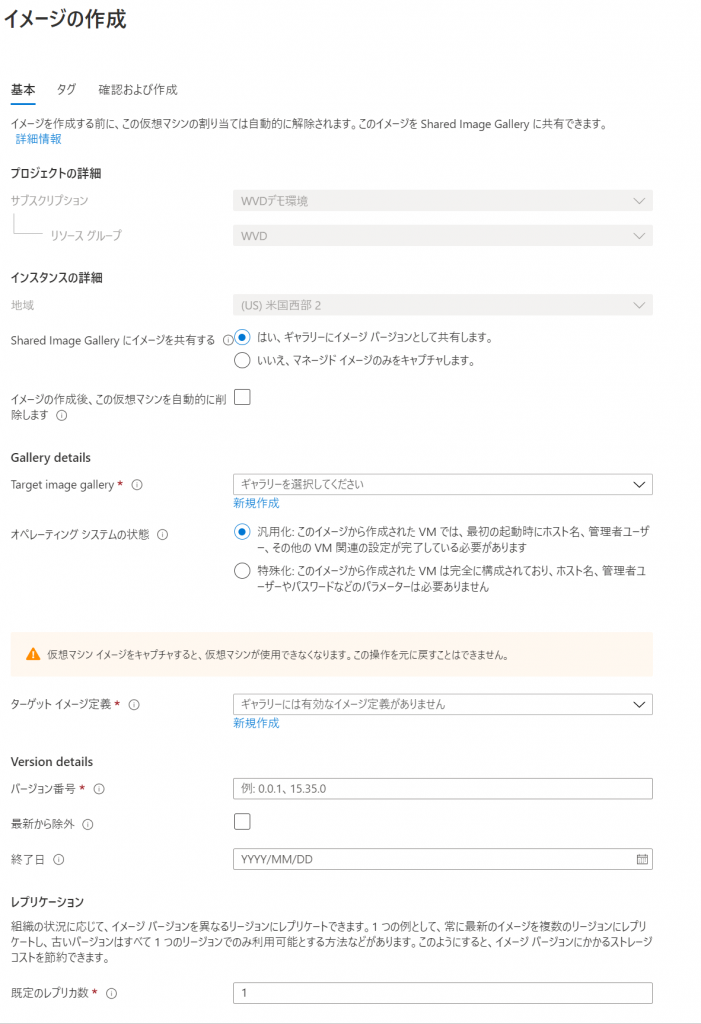
「いいえ」の場合はイメージ作成フォームはこちらです。
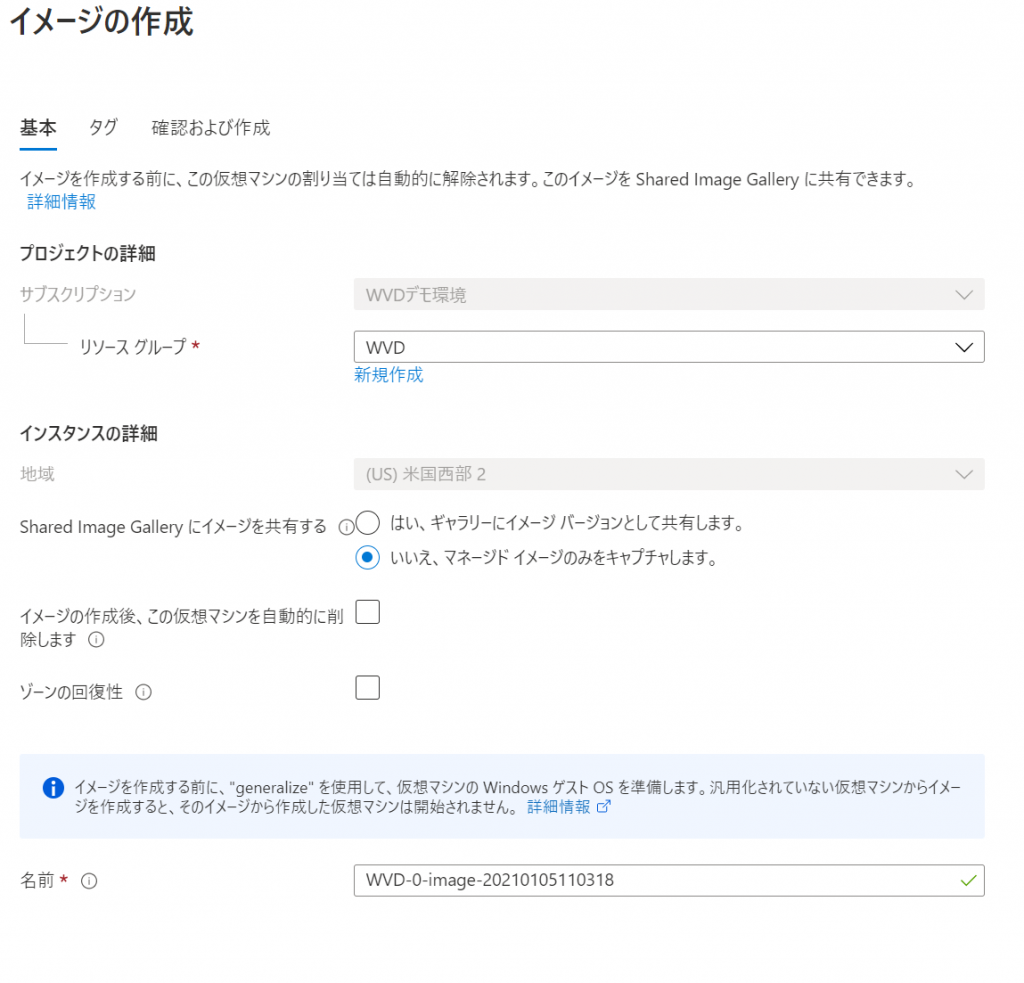

 (この記事が参考になった人の数:3)
(この記事が参考になった人の数:3)